
|
Читайте также: |
Акт приемки–сдачи выполненных работ может быть создан на одну или несколько локальных смет, на объектную смету и сводный сметный расчет, а так же на сам акт (для учета выполнения работ по субподрядчикам).
В программе Smeta WIZARD существует несколько форм представления актов приемки-сдачи выполненных работ:
- Форма 4 (таблица затрат акта аналогична таблице затрат сметы, на которую он составляется);
- Форма 2Б (таблица затрат, состоящая из семи граф, в которой указываются стоимость на единицу измерения и общая стоимость работ по расценке);
- Форма 2Б со ссылкой на нумерацию по смете (таблица затрат, состоящая из восьми граф, в которой указываются стоимость единицы измерения и общая стоимость работ по расценке);
- Форма КС-2 (таблица затрат, состоящая из пятнадцати граф – стандарт 1999 года (постановка ГосКомСтата от 11.11.1999), в отдельных графах которой указываются стоимость единицы измерения и общая стоимость работ). Таблица затрат акта имеет ссылку на нумерацию по смете.
В58. Как создать форму акта?
Для создания акта приемки-сдачи выполненных работ:
1. В диалоговом окне «Конструктор документа» на закладке «Структура» выберите форму локальной сметы (акта), на которую нужно создать акт (см. рис. 95).
2. Выполните команду Создать меню ФАЙЛ или нажмите кнопку  - «Создать форму» на панели инструментов.
- «Создать форму» на панели инструментов.
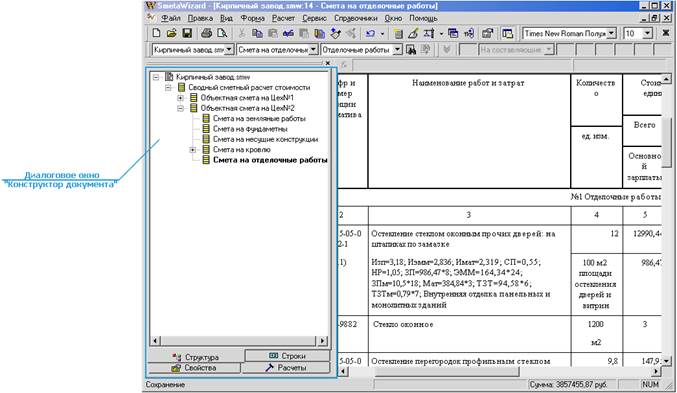
Рис. 95 Выбор локальной сметы, на которую требуется создать акт
3. В открывшемся диалоговом окне «Создание формы» выберите название "Акт выполненных работ".
4. Нажмите кнопку «ОК» в диалоговом окне «Создание формы».
5. Откроется диалоговое окно «Мастер создания Актов [Шаг 1 из 2]» (см. рис. 96). В группе «Форма представления акта» выберите внешний вид таблицы затрат акта, а в группах «Заголовок акта» и «Вид подписей» выберите вид заголовка акта и подписей. Укажите дату создания акта.
6. Нажмите кнопку «Далее».
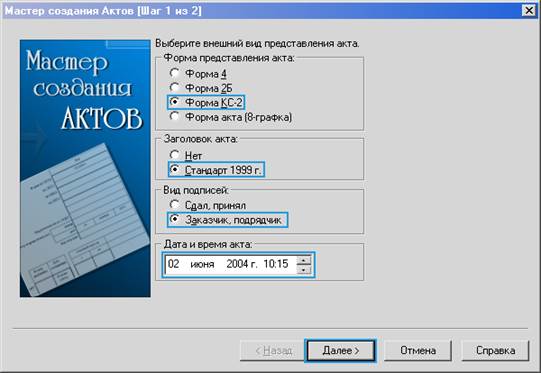
Рис. 96 Выбор внешнего вида таблицы затрат акта
7. Откроется диалоговое окно «Мастер создания Актов [Шаг 2 из 2]» (см. рис. 97), в котором укажите процент выполненных работ и способ расчета таблицы затрат акта.
8. Нажмите кнопку «Готово».
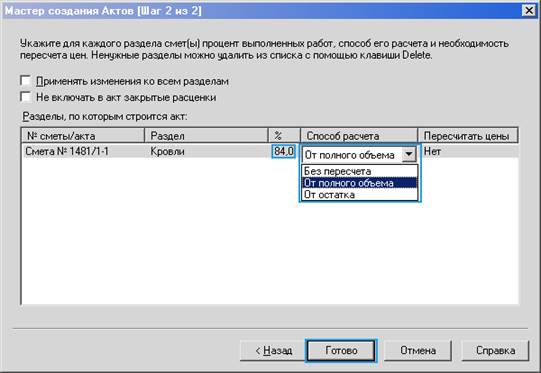
Рис. 97 Задание процента выполненных работ и способа расчета акта

В59. Как создать форму акта с таблицей затрат такой же, как в форме локальной сметы?
Чтобы таблица затрат акта имела такой же вид как таблица затрат локальной сметы, в диалоговом окне «Мастер создания Актов [Шаг 1 из 2]» в группе «Форма представления акта» установите переключатель в позицию «Форма 4» (см. рис. 98).
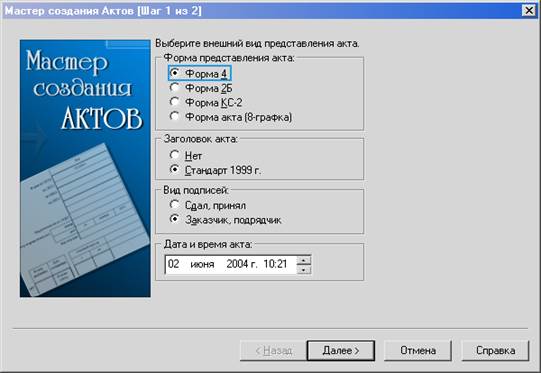
Рис. 98 Выбор таблицы затрат акта

В60. Как создать форму акта на 100%?
Для создания формы акта на 100% в диалоговом окне «Мастер создания Актов [Шаг 2 из 2]» в графе "%" укажите число 100 (см. рис. 99).
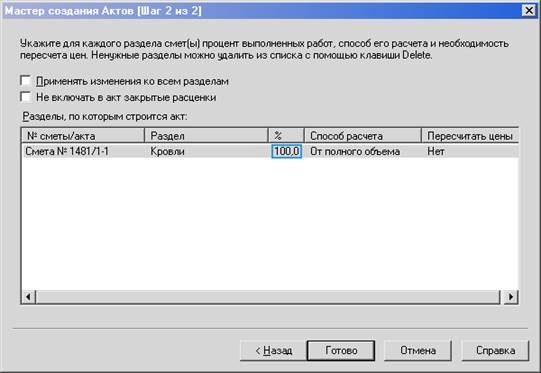
Рис. 99 Создание акта на 100%

В61. Что вводится в графы "Отчетный период" формы КС-2?
В графы "Отчетный период" вносятся сроки, за которые были выполнены работы, указанные в данном акте (диалоговое окно «Мастер создания Актов [Шаг 2 из 2).

Дата добавления: 2015-08-27; просмотров: 197 | Нарушение авторских прав
| <== предыдущая страница | | | следующая страница ==> |
| Способ 2. | | | Объектная смета |